WhatsApp, как вы уже знаете, является одним из наиболее часто используемых приложений для обмена мгновенными сообщениями в мире. Оно позволяет отправлять письменные сообщения, а также мультимедийные файлы, включая фотографии и видео. Если вы используете приложение, вам иногда может понадобиться сохранить фотографии, которые вы получили от своих знакомых. Это руководство научит вас сохранять фотографии в WhatsApp на Android.
Существуют различные способы экспорта фотографий из приложения WhatsApp на вашем устройстве Android, и вы можете использовать любой из этих методов, который соответствует вашим потребностям.
- Часть 1. Как сохранить фотографии из Ватсапа в Галерею?
- Часть 2. Как сохранить фотографии Ватсапапа компьютер
- Часть 3. Как сохранять фотографии из Ватсапа на Google Диске
- Часть 4. Как сохранять фотографии из Ватсапа по электронной почте
Часть 1. Как сохранить фотографии из Ватсапа в Галерею?
Если вы хотите узнать, как сохранять фотографии из WhatsApp в Галерею, то этот раздел — все, что вам нужно. Есть несколько способов экспортировать изображения из WhatsApp в приложение «Галерея» на телефоне.
Как добавить и отправить песню или музыку в статус ВатсапWatsapp на телефоне андроид
1. Автоматически сохранять фотографии WhatsApp в галерее Android
Если вы когда-либо замечали, WhatsApp на самом деле предлагает вариант, при котором вы можете автоматически загружать все мультимедийные файлы, которые вы получаете в своих сообщениях. Как только вы включите эту опцию, все ваши фотографии из WhatsApp будут автоматически сохраняться в галерее.
Здесь мы покажем, как сохранить фотографии WhatsApp в приложении «Галерея» на Android.
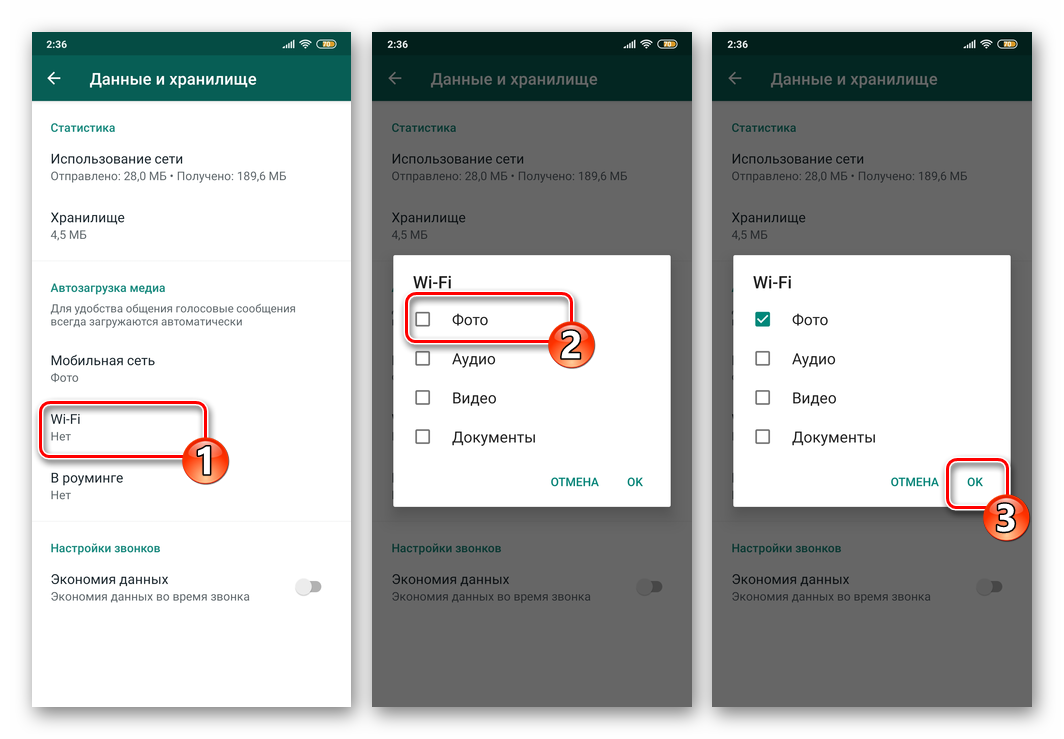
- Запустите WhatsApp на смартфоне и затем откройте «Настройки» приложения, тапнув по трём точкам в верхнем правом углу экрана и затем выбрав соответствующий пункт в отобразившемся меню.
- Нажмите «Данные и хранилище», что откроет перед вами содержащую раздел «Автозагрузка медиа» категорию параметров приложения.
- «Wi-Fi» – активированная по умолчанию в том числе и в отношении фотографий из чатов опция WhatsApp, обеспечивает скачивание контента в те периоды, когда мессенджер получает интернет из действующей по одноимённой технологии сети. Нажмите на этот пункт, установите отметку возле «Фото» и сохраните значение параметра, тапнув «ОК».
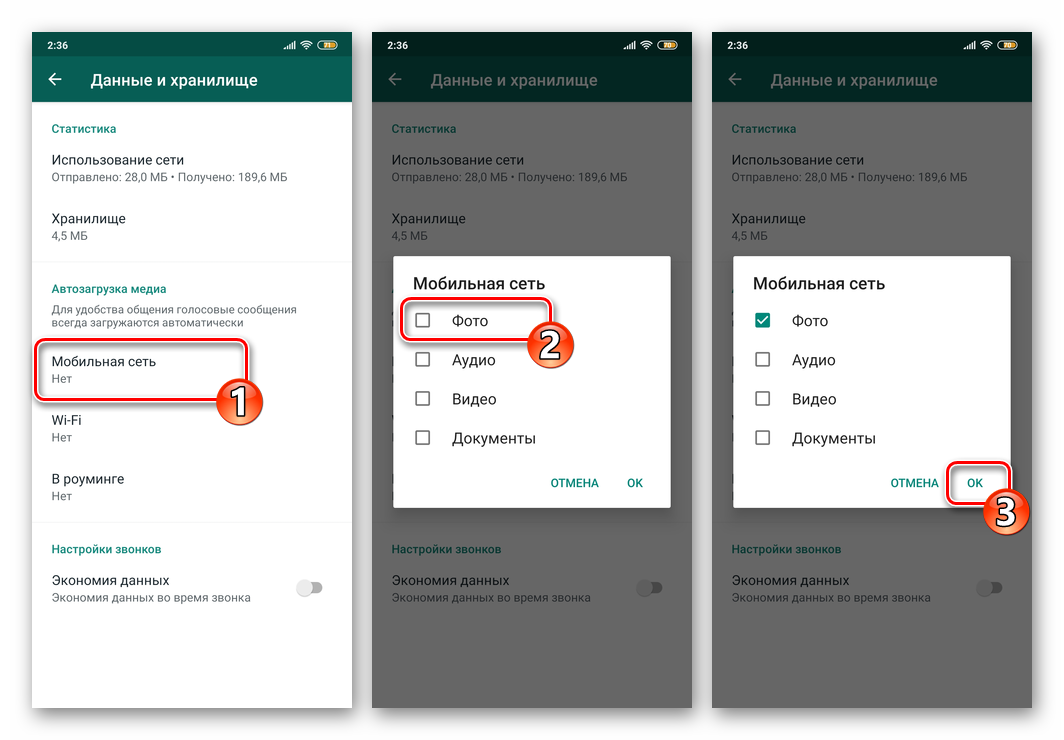
«Мобильная сеть» – если вы хотите, чтобы картинки из мессенджера сохранялись без вашего вмешательства в том числе и в моменты потребления девайсом трафика из 2G/3G/4G-сетей, нажмите на этот пункт. Далее установите галочку в расположенном рядом с наименованием «Фото» чекбоксе и подтвердите желание изменить параметр, коснувшись «ОК».
Теперь ваш телефон должен автоматически загружать фотографии из сообщений WhatsApp в вашу галерею.
2. Сохранение фотографий WhatsApp в галерее Android вручную
Вышеописанный принцип копирования данных из ВатсАп при активном «потреблении» контента в чатах может привести к быстрому заполнению памяти Андроид-устройства, поэтому многие пользователи деактивируют опцию автозагрузки. В указанных условиях возможность выборочного скачивания фото назвать реализуемой можно лишь отчасти, а сам процесс выглядит следующим образом.
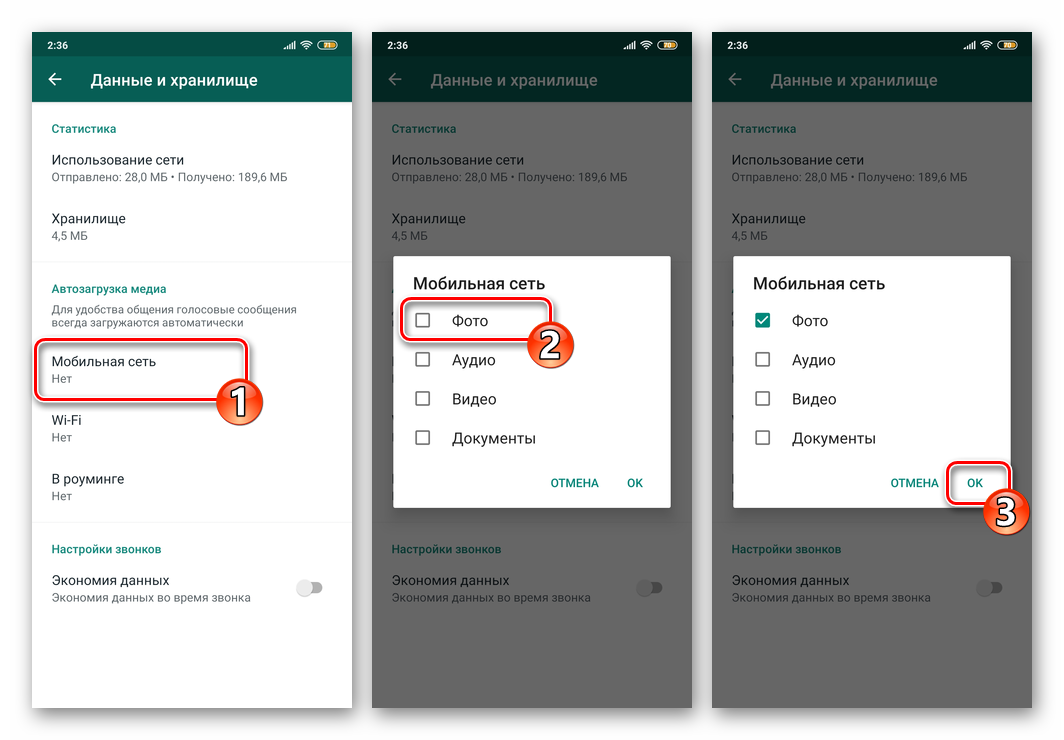
- Откройте WhatsApp, перейдите в диалог или групповой чат, через который получено целевое изображение.
- Нажмите на фото, и оно будет загружено на ваш телефон.
- Откройте приложение «Галерея», и вы найдете сохраненную фотографию в папке WhatsApp Images.
Если вы не нашли свою фотографию в этой папке, поищите в папке «Другое».
Часть 2. Как сохранить фотографии Ватсапа на компьютер
Вы действительно можете перенести свои фотографии из WhatsApp на свой компьютер, и есть инструмент, который поможет вам в этом. Инструмент называется Tenorshare UltData for Android и позволяет передавать все сообщения WhatsApp, включая медиафайлы, с телефона на компьютер.
Если вам интересно, ниже показано, как сохранить фотографии WhatsApp на компьютер с помощью этого инструмента.
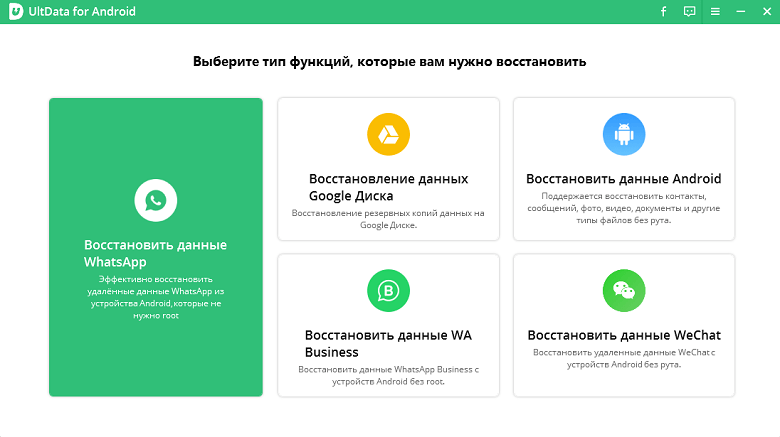
- Получите вышеупомянутый инструмент с его сайта и установите его на свой компьютер.
- Запустите инструмент и выберите «Восстановить данные WhatsApp».
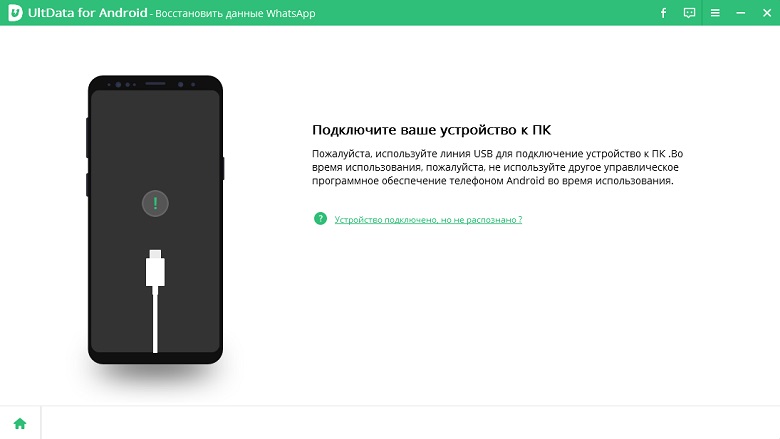
Вам необходимо подключить телефон к компьютеру с помощью кабеля.
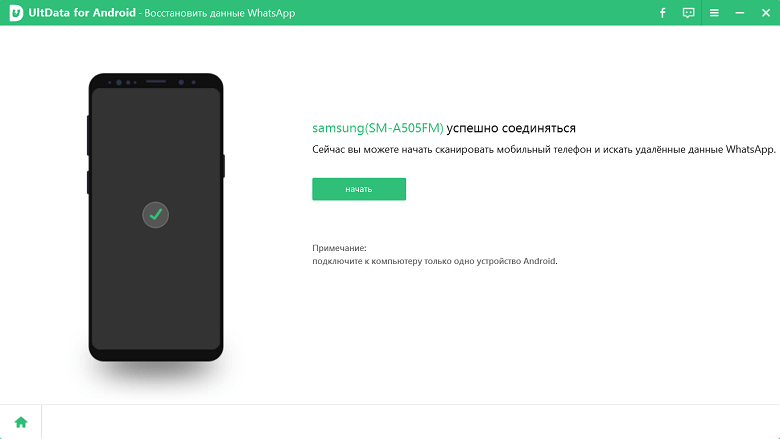
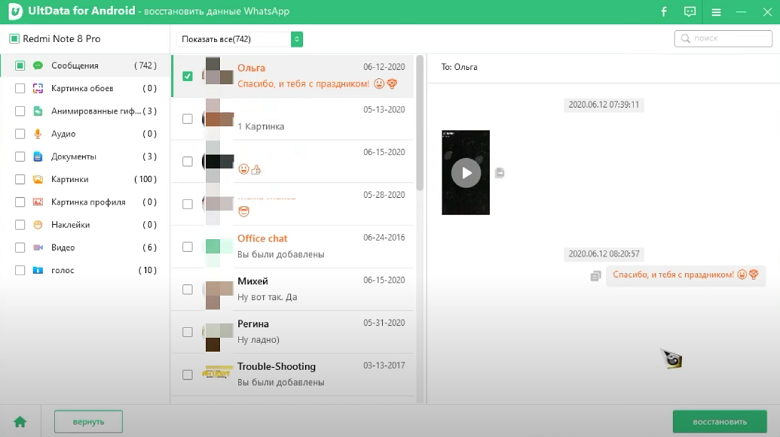
Выберите сообщения и фотографии WhatsApp, которые хотите перенести на свой компьютер, и нажмите «Восстановить».
Вы сделали. С помощью простых шагов вы можете сохранить фотографии из WhatsApp с Android на ПК.
Часть 3. Как сохранить фотографии из Ватсапа на Google Диск
Если вы хотите сохранить свои фотографии из WhatsApp на Google Диске, вы можете сделать это, не устанавливая никаких приложений на свой телефон.
Ниже описано, как сохранять фотографии из WhatsApp на Android с помощью Google Диска.
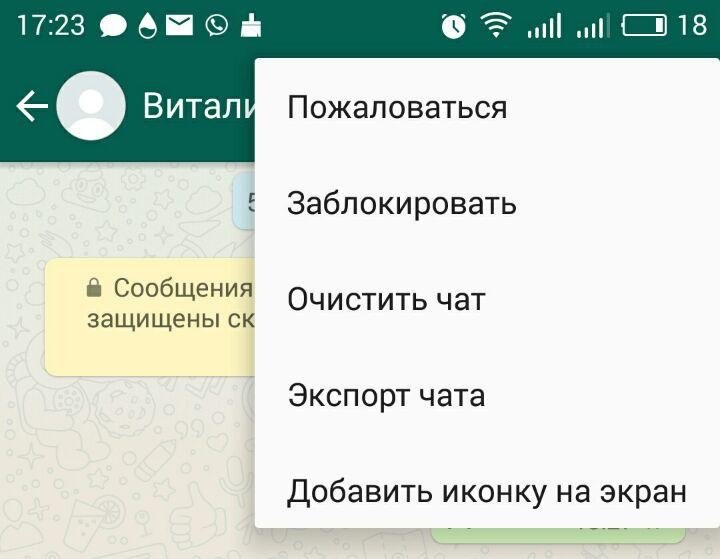
- Запустите WhatsApp и откройте чат, из которого вы хотите перенести фотографии, в свою учетную запись Google Диска.
- Коснитесь трех точек в правом верхнем углу, выберите «Еще» и коснитесь «Экспорт чата».
Часть 4. Как сохранить фотографии из Ватсапа по электронной почте
Если вы предпочитаете электронную почту чему-либо еще, вы можете использовать эту функцию для сохранения фотографий в любой из своих учетных записей электронной почты.
- Откройте WhatsApp и получите доступ к фотографии, которую хотите передать по электронной почте.
- Нажмите на три точки в правом верхнем углу и выберите «Поделиться».
- Выберите Gmail или любое другое почтовое приложение, которое вы используете.
Отправьте письмо самому себе, и вы сможете открыть его на любом из своих устройств, чтобы сохранить свою фотографию в WhatsApp.
Помните, что вам нужно достаточно места для хранения в вашей почтовой службе, чтобы использовать метод электронной почты. Это должно быть хорошо, если вы в большинстве случаев делитесь несколькими фотографиями.
Резюме
Сохранение фотографий из чатов WhatsApp важно для многих пользователей. Если вы один из них, теперь вы знаете, как это сделать, используя различные доступные методы.
Обновление 2023-01-30 / Обновление для WhatsApp
Источник: www.tenorshare.ru
Как добавить музыку к фото в Инстаграм: 5 приложений для телефона
Наложить музыку в Инстаграм на фото возможно через встроенные функции, сторонние приложения или с помощью компьютерной версии.
Как добавить музыку на фото в Инстаграм
Чтобы добавить музыку на фото в Инстаграме, пользователь может скачать одно из приложений или перейти в разделу Stories. Через Истории становится доступна загрузка материалов, добавление к ним стикеров или смайлов.
Способы, как загружать фотографии со звуком:
- через Сторис. Сделать картинку, перейти к размещению временной публикации, выбрать в стикерах: «Музыка»;
- скачать приложения из магазинов контента.
- через онлайн-сервисы и программы на компьютер.
Проще всего, к фото добавить музыку в Инстаграм, через мобильные утилиты. В их список входят те, в которых есть наложение трека из стандартного каталога или выбрать из внутреннего хранилища.
Загружая аудио, пользователь должен помнить об ограничениях социальной сети. Авторское право влияет на возможность добавления популярных композиций, блокируя контент других авторов. Поэтому, чтобы добавить музыку, нужно либо отредактировать песню, либо воспользоваться треком без АП.
Через стикеры
Сделать фото с музыкой в Инстаграм автор может через раздел Истории и стикер: «Музыка». Проблема в наложении трека состоит в том, что наклейка доступна для ограниченного списка стран и мобильных устройств. Поэтому, может отсутствовать в стандартном списке.
Чтобы отыскать стикер, нужно использовать VPN и геолокацию США (Нью-Йорк). Как сделать:
- Открыть VPN – указать геолокацию и подключиться.
- Перейти в Instagram – сверху: «Истории».
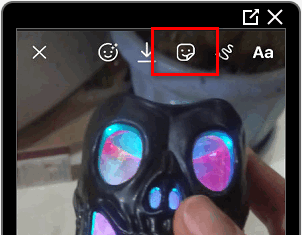
- Выбрать из Галереи снимок или сделать через камеру.
- Нажать: «Стикеры» — Музыка.
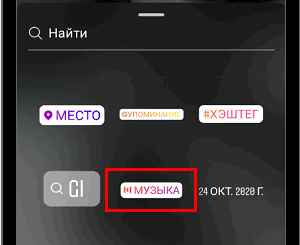
- Выбрать трек и оформление для наклейки.
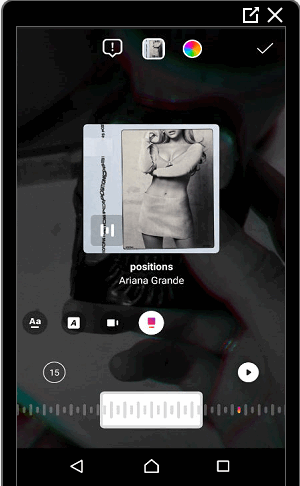
- Опубликовать в Историях.
Нажав по стикеру, пользователю нужно выбрать композицию, которую он хочет добавить. Сверху расположен поиск, а ниже – популярные треки, которые зачастую применяют другие авторы. Снизу появится строка, показывающая на выбранный отрезок. Можно выбрать до 15 секунд, передвигая выделение по временной дорожке.
Кроме выбора, также есть просмотр отображения текста. Слова песни могут появляться на экране или появится значок альбома. Доступно шесть вариантов демонстрации трека.
ТОП-5 приложений для телефона
Добавить музыку под фото в Инстаграме возможно через приложения в Play Market или AppStore. В зависимости от выбранной утилиты, автор получает функции:
- сделать слайд-шоу из фотографий;
- выбрать музыку из встроенного каталога;
- обрезать или ускорить воспроизведение трека, чтобы не попасть под АП;
- специальные приложения для Сторис.
Зачастую, пользователи копируют и вставляют фотографию, чтобы музыка была добавлена на один снимок.
- Beat.ly. Редактор для создания Stories. Пользователь может добавить звук и выбрать нужный отрезок, применить фильтры и шаблоны;
- VivaVideo. Видеоредактор, где есть заранее добавленные темы и музыкальные композиции к ним. Помогает в создании слайд-шоу из нескольких фотографий;
- inShot. Полномасштабный инструмент для изменения видеоклипов, добавления треков из встроенного каталога;
- Video Editor. Приложение для работы со слоями, создания креативных Сторис;
- StoryBeat. Необходимо для создания коротких клипов.
Есть и другие инструменты, которые помогут в создании интересного контента для Инстаграма. Практически все поддерживают репост в социальную сеть, указав через кнопку: «Поделиться».
Beat.ly
Приложение рассчитано на создание коротких клипов и добавления музыки к фото в Инстаграм, в виде слайд-шоу. Открыв впервые, пользователь увидит список бесплатных и платных шаблонов.
Как сделать видеозапись:
- Скачать и установить утилиту из Play Market (ссылка выше).
- Открыть – выбрать темы с эффектами.
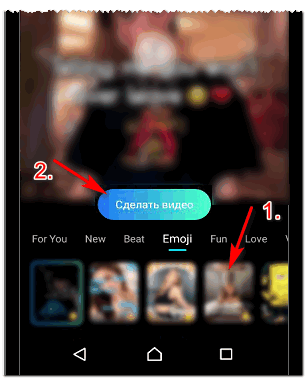
- Разрешить доступ к Галерее – указать снимки, которые нужно добавить в слайд-шоу.
- Подождать, пока приложение сгенерирует.
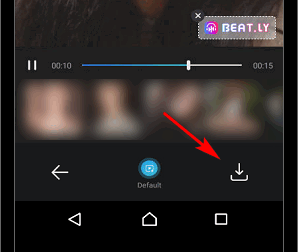
- Сохранить видеозапись на смартфон или поделиться в Истаграме.
Beat.ly создает видеоклипы квадратного, прямогоульного формата. Размер картинки зависит от выбранного шаблона, как и количество. Приложение предлагает заготовки от трех до десяти фото, которые будут сменяются под музыку.
VivaVideo
В видеоредакторе можно создавать свои шаблоны или воспользоваться встроенными. Есть платный и бесплатный контент, который можно разблокировать за просмотр рекламных клипов.
Создать запись с заранее подготовленными шаблонами:
- Скачать VivaVideo – открыть (ссылка выше).
- Внизу: «Шаблоны» — выбрать один из доступных вариантов.
- Разрешить доступ к памяти – перейти к выбору снимков.

- Подождать, пока приложение загрузить материалы.
- Нажать сверху: «Экспорт» — выбрать Галерею.
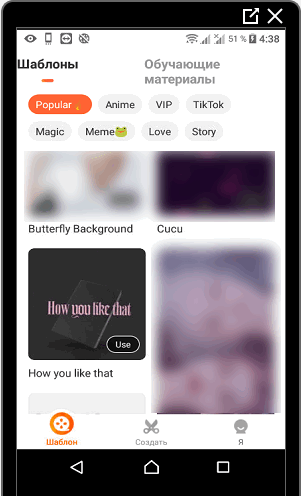
Далее, пользователю нужно перейти во внутреннее хранилище смартфона, чтобы опубликовать запись в социальной сети. Список популярных заготовок регулярно пополняется новыми, поэтому можно создавать разный контент, используя функции VivaVideo: платные и бесплатные.
inShot
Полномасштабный редактор направлен на создание клипов без подготовленных эффектов и фильтров. Автору доступен каталог треков, не зависящих от памяти смартфона.
Чтобы сделать со встроенными композициями:
- Скачать InShot через Play Market или AppStore– открыть.
- Выбрать: «Добавить новый проект» — указать одно или несколько фото.
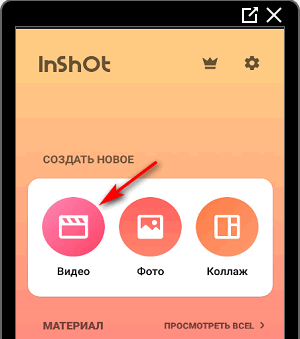
- Снизу найти инструмент: «Музыка» — «Песни».
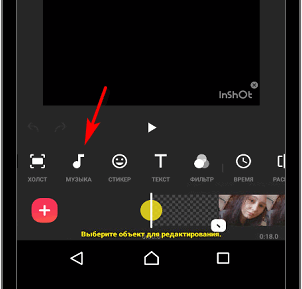
- Указать тип композиций: «Рекомендованные», «Мои звуки» и «Эффекты».
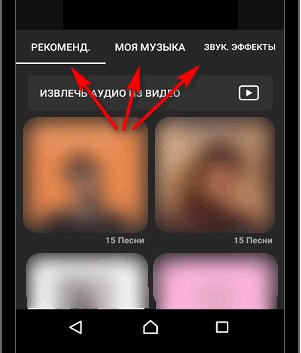
- Разместить под видеодорожкой – Экспортировать в Инстаграм.
Перед размещением нужно добавить переходы, стикеры и другие элементы оформления. Есть инструменты для изменения аудио: обрезать, сделать быстрее или замедлить. Если автор добавляет на редактирование видео, где уже есть звук – аудиодорожку можно извлечь и применить другую композицию.
VideoEditor Magic
Выложить фото с музыкой в Инстаграм возможно с помощью приложения VideoEditor Magic. В приложении есть отдельное редактирование клипов, создание слайд-шоу, изменение фото и работа с коллажами.
Как вставить музыку на фото:
- Скачать приложение – открыть – выбрать: «Слайдшоу».
- Выделить нужные снимки – снизу: «Музыка».
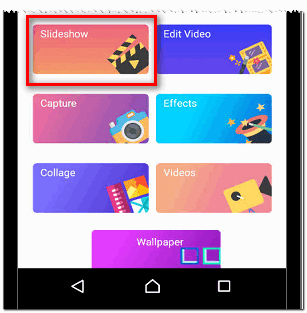
- Указать песню из своей библиотеки – отрегулировать громкость и скорость воспроизведения.
- Сохранить в память телефона.

Как и в других программных продуктах, есть поддержка эффектов и переходов между фотографиями. Отдельно встроено редактирование каждого снимка: изменить контраст, цвет и резкость. Пользователю нужно перейти к выбранному фото и пролистать список инструментов.
StoryBeat
Приложение необходимо для создания анимационных и статичных Stories. Чтобы выложить фото с музыкой, автору предложен перечень популярных композиций, которые не будут заблокированы в социальной сети.
- Скачать и открыть – нажать: «Создать историю прямо сейчас».
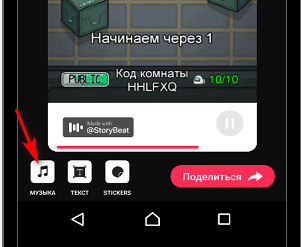
- Выбрать нужные материалы для слайдшоу – снизу: «Музыка».
- Указать трек из предложенных – выбрать способ отображения стикера.
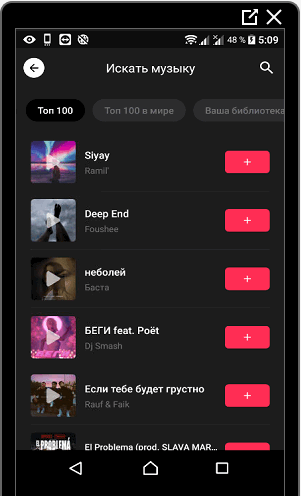
- Нажать: «Поделиться» — свой профиль в Instagram.

В приложении есть выбор, как будет виден значок трека. Получается, что композиция отмечена и на ней указано авторское право. Блокировка от Инстаграма возможна, если на Историю или публикацию кто-то пожалуется. В остальном, это не считается использованием материалов с АП без подтверждения автора.
Программы для ПК
Помимо того, что можно прикрепить музыку к фото в Инстаграме с мобильных приложений, есть компьютерные программы и сервисы. В основном, это программные компоненты для редактирования видео без встроенных каталогов музыки или шаблонов.
Примеры таких программ:
- Movavi. Создание видеоклипов, текстовое описание, слайд-шоу;
- ProShow Producer. Направлено только на создание слайд-шоу;
- встроенные инструменты Windows. Можно подставить под картинку музыку.
Чтобы создать видео под музыку с помощью Movavi:
- Зайти на сайт программы – скачать и установить версию для своей операционной системы.
- Открыть – выбрать: «Быстрое видео».
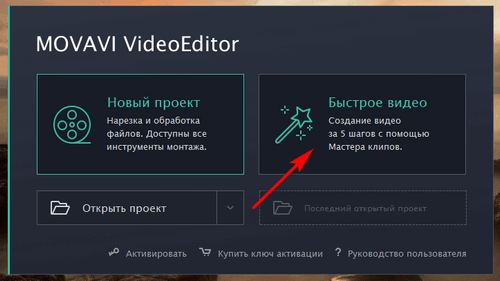
- Указать материалы, которые будут добавлены – Далее.
- Выбрать: «Без шаблона» — сверху: «Музыка».
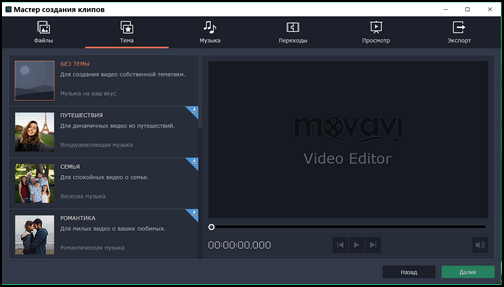
- Подобрать файл на компьютере или с помощью встроенного каталога.
- Сохранить – Экспортировать в формат MP4.
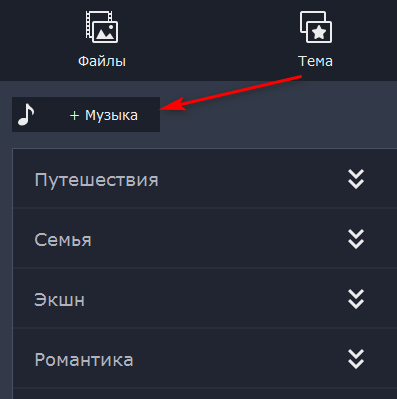
Пользователю доступен выбор формата для клипа. В Инстаграме преимущественно MP4, чтобы размещать материалы с мобильной версии. Чтобы добавить клип в социальную сеть, нужно отправить файл любым доступным способом и разместить с помощью приложения.
Онлайн-сервисы для ПК
Для компьютеров, чтобы наложить музыку на фото, также предусмотрены и онлайн-сервисы. Это сайты, куда можно загрузить фотографии, добавить аудио и эффекты, далее – выбрать формат и получить конечный результат.
В список входят:
- Kizoa. Бесплатный сервис, где можно создать до пяти материалов;
- From Foto. Выбрать тему, загрузить музыку и получить готовый результат по адресу электронной почты.
Недостаток такого способа в том, что практически все сервисы платные или обладают ограниченным доступом. Также, набор музыки или видеоэффектов урезан из-за демонстративной версии.
Онлайн-сервисы подойдут для создания коротких клипов для постов, слайд-шоу. Все материалы для работы с видеозаписью должны быть изначально загружены на компьютер: музыка, снимки. Пользователю остается добавить их, с помощью перетаскивания и отрегулировать параметры громкости, продолжительности.
Kizoa
Под фото добавить музыку возможно через сервис Kizoa. В его функции входит работа с короткими клипами, без шаблонов и заранее подготовленных фильтров. Чтобы сохранять все созданные проекты, нужно авторизоваться или создать учетную запись.
Как сделать видеозапись:
- Зайти на сайт – нажать: «Создать клип».
- На экране появится кнопка: «Добавить фото».
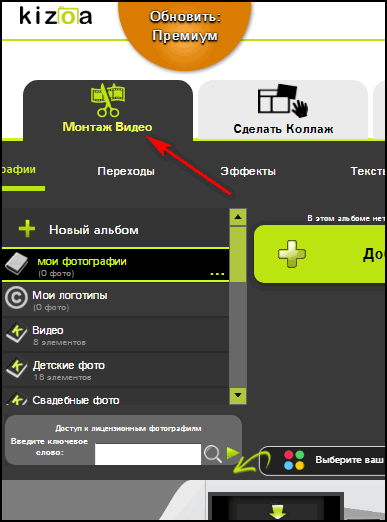
- Загрузить материалы – переключиться на вкладку: «Музыка».
- Добавить свои композиции с компьютера – размножить снимок снизу.

- Указать часть воспроизведения, которая будет проигрываться постоянно.
- Нажать сбоку: «Сохранить» или опубликовать в Facebook.
В качестве хранилища, откуда можно брать снимки, сервис предлагает авторизацию через Facebook. Если у пользователя есть активный аккаунт – он может скопировать все материалы, не загружая дополнительно на Kizoa.
From Foto
С помощью сервиса From Foto можно создавать оригинальные материалы, выбрав тему. Под каждый шаблон подстроены эффекты, музыкальное сопровождение. У автора есть возможность добавлять свою музыку, если он хочет отредактировать предложенные аудио.
- Зайти в From Foto – выбрать тему.
- Загрузить свою музыку или оставить стандартную – Дальше.
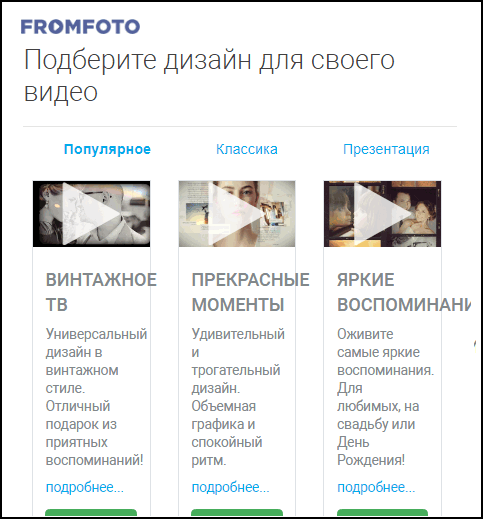
- Добавить фото или видео в указанном количестве (например, можно загрузить один и тот же снимок 25 раз).
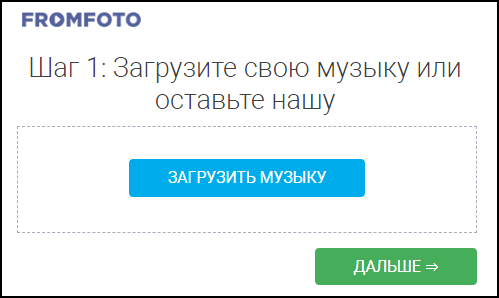
- Ввести текстовое описание – указать email, куда будет отправлен файл.
Формат видео AVI, поэтому пользователю нужно его конвертировать в MP4. Это также доступно через онлайн-сервисы или мобильные приложения.
Авторское право и последствия за нарушение прав
Авторское право – это принадлежность интеллектуальной собственности какому-либо лейблу, исполнителю или группе. За каждую проданную копию музыкальной композиции владелец АП получает начисление средств. Но даже приобретая трек, пользователь не становится его владельцем.
Проблема с использованием материалов с АП, заключается в:
- распространение музыки на площадках, где нет монетизации;
- публикации с аудио, которые доступны только ограниченному кругу покупателей (например, физические копии альбомов и треки, которые входят в раздел: «Bonus Track»);
- присваивание себе авторства.
Под видеозаписями от брендов и крупных страниц можно увидеть описание со ссылкой на исполнителя. В случае с прямым рекламным сотрудничеством проблем с авторским правом не возникает. Остальные должны использовать либо музыкальный стикер, либо добавлять композиции без АП.
Если пользователь размещает видео, где добавлен популярный трек – его клип могут заблокировать и удалить без восстановления. В разделе: «Уведомления» появится: «Правообладатель подал жалобу на использование материалов. Если вы являетесь автором музыки – отклоните эту заявку». Помимо вероятности блокировки всего профиля, отказавшись, автор клипа может получить прямое обращение от владельца прав на музыкальную композицию и штраф.
Источник: obzorsystem.ru
Как наложить музыку на фото в сторис Инстаграм: все способы
Если кажется, что ваш контент однообразен и является довольно скучным, удивите своих фолловеров, воспользовавшись интересной фишкой социальной сети. А именно – добавьте музыку в Инстаграм на интересный снимок. Это уловка наверняка привлечёт новых подписчиков на вашу страничку.
Как же прикрепить трек на фотку? Какие приложения могут помочь это сделать? Всё это рассмотрим в тексте ниже. Оставайтесь с нами.
Как добавить музыку на фото и выложить в Инстаграм
Итак, как же добавлять музыку в фото? Есть несколько различных способов, которые помогут это сделать. Чтобы выбрать нужный, обратите внимание на то, на каком устройстве вы работаете. А именно:
- на персональном компьютере;
- на Андроид-смартфоне;
- на Айфоне.
Далее просто перейдите к соответствующему разделу в статье. Там найдёте подробную пошаговую инструкцию.
На компьютере
Чтобы загрузить музыкальное сопровождение к фото на ПК, воспользуйтесь простым и быстрым методом – через онлайн-сервис Kizoa. Огромный плюс данного редактора – это то, что не придётся дополнительно ничего скачивать и, соответственно, засорять память своего гаджета. Работать в нём нужно следующим образом:
- Откройте браузер и перейдите на веб-страничку Kizoa.
- Тапните на зелёную кнопку «Мой Kizoa».
- Зайдите во вкладку «Мои фотографии» — «Добавить».
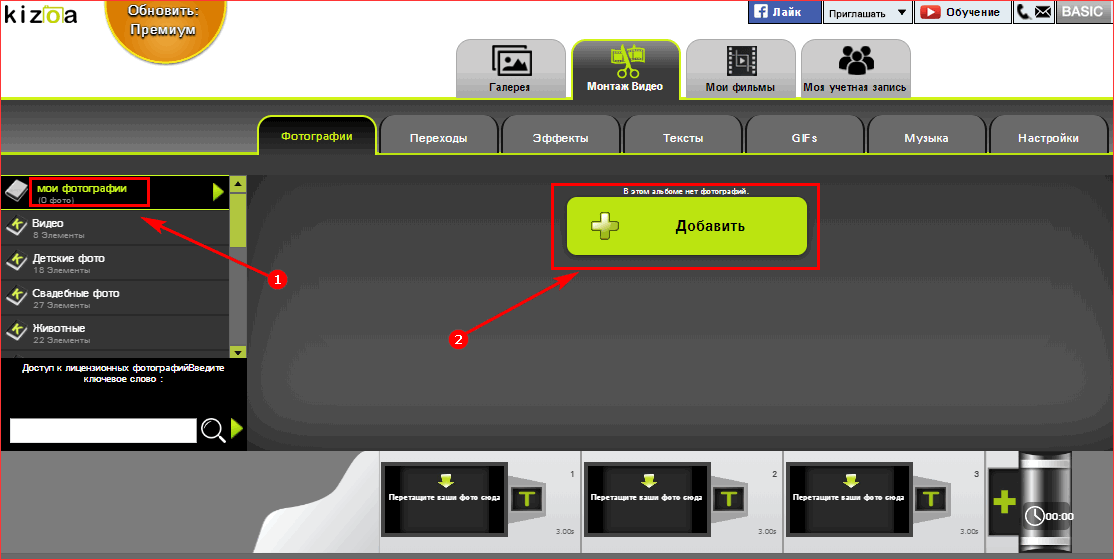
- Выберите изображения с файловой системы вашего компьютера или с профиля Фейсбука.
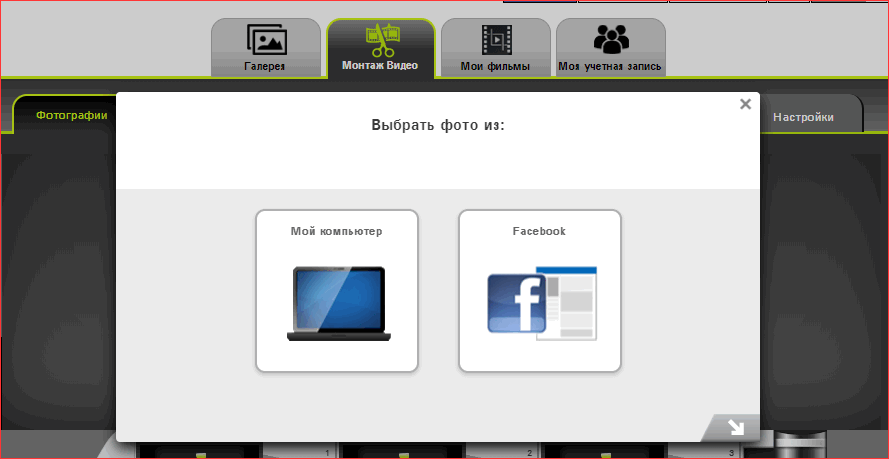
- Нажмите на «Создать фильм» — «Выбрать модель».
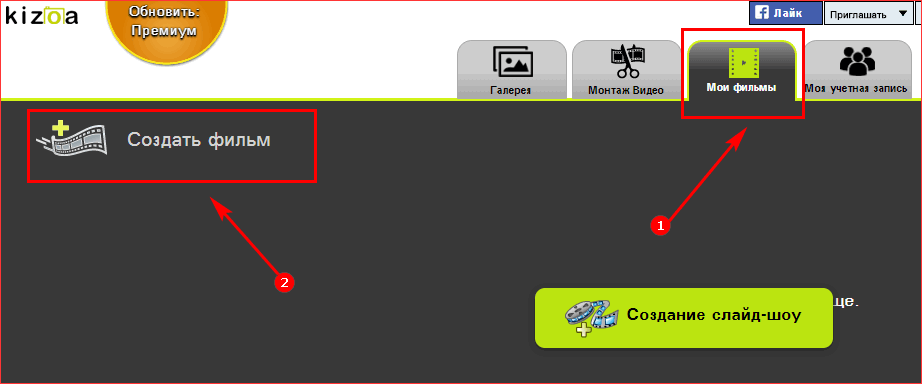
- Определитесь с режимом перелистывания картинок (например, Basic или Zoom).
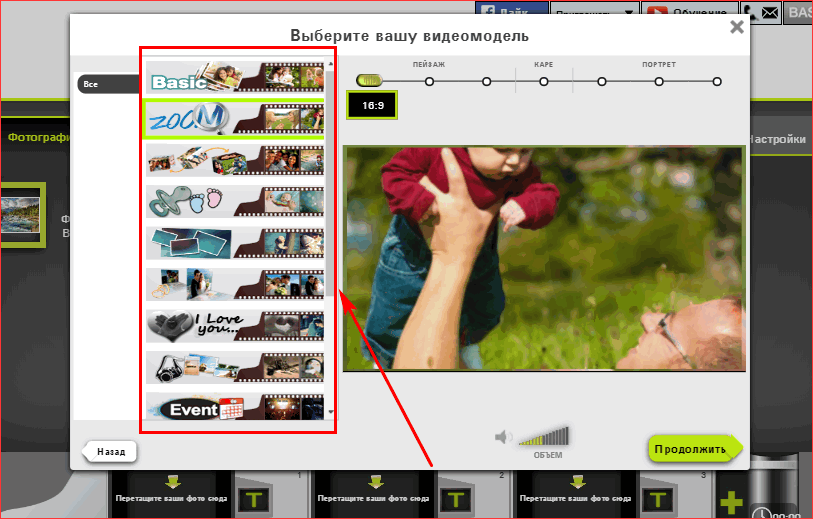
- Поставьте галочки на добавленные фотки.
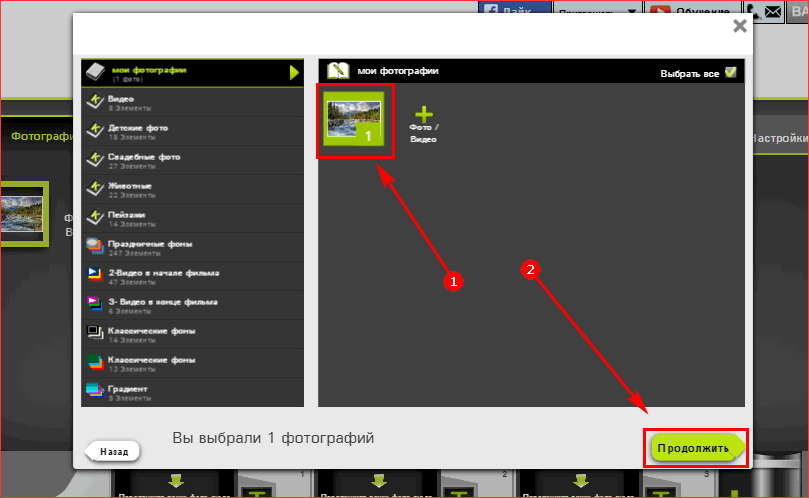
- Откройте раздел «Музыка» и щёлкните на понравившуюся песню. Перетащите её в ваше слайдшоу.
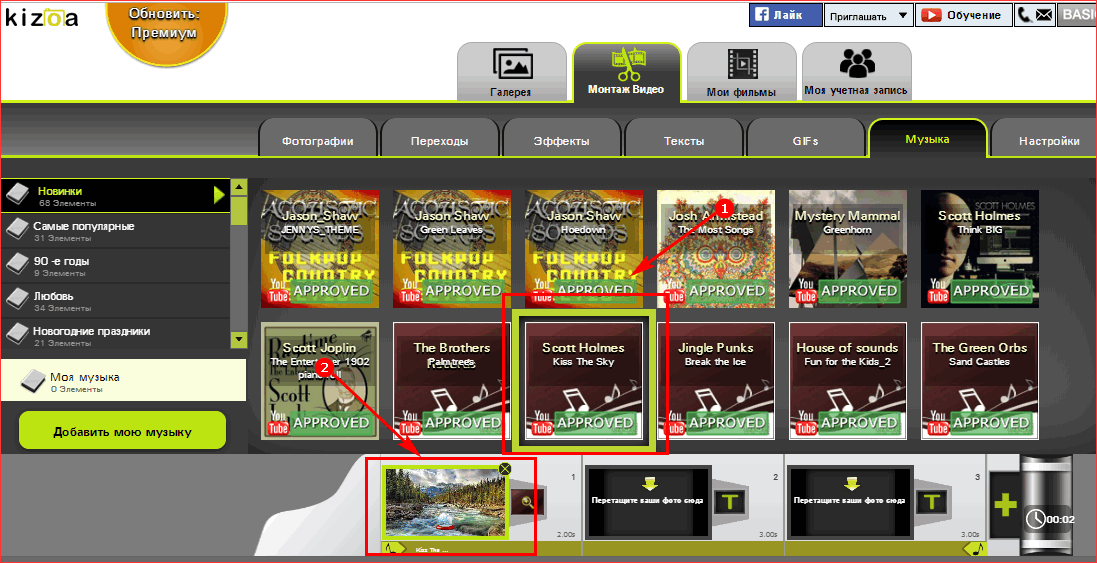
- Воспользуйтесь предпросмотром при помощи кнопки «Тест».
- Подтвердите результат, кликнув «Сохранить».
Готово. Учтите, что сохранять нужно только в формате mp4. Ведь любой другой формат система Инстасети просто не примет.
Полезно знать. Если сервис Kizoa открылся на английском или французском языке, щёлкните на значок в правом верхнем углу экрана и поставьте «RU». Готово, теперь всё на понятном русском языке.
Далее остаётся только загрузить клип в ваш профиль. Для этого установите эмулятор BlueStacks или запланируйте пост через SMMPlanner.
На Android
Если же владеете смартфоном, который базируется на операционной системе Android, то отлично подойдёт программа StoryBeat. Чтобы выложить фото с музыкой в Инстаграм через данную утилиту, нужно:
- Разблокировать экран своего устройства и открыть Google Маркет.
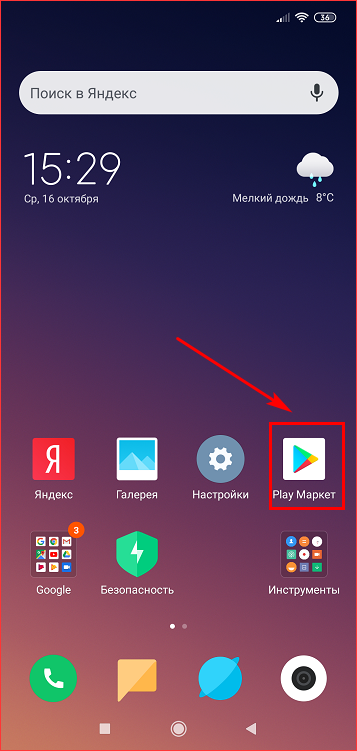
- Ввести в поисковой строке запрос «StoryBeat» и скачать подходящий результат.
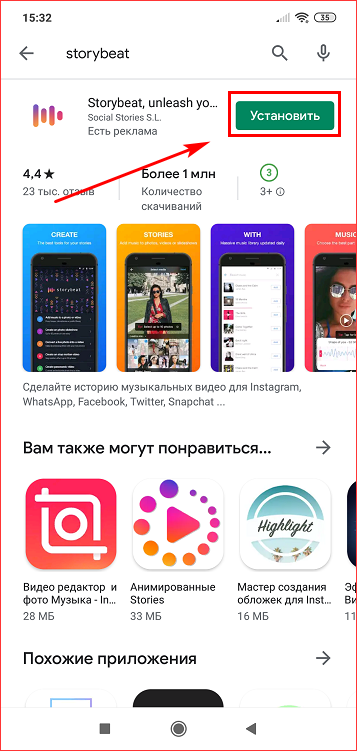
- Дождаться окончания системной проверки на вирусы и запустить StoryBeat.
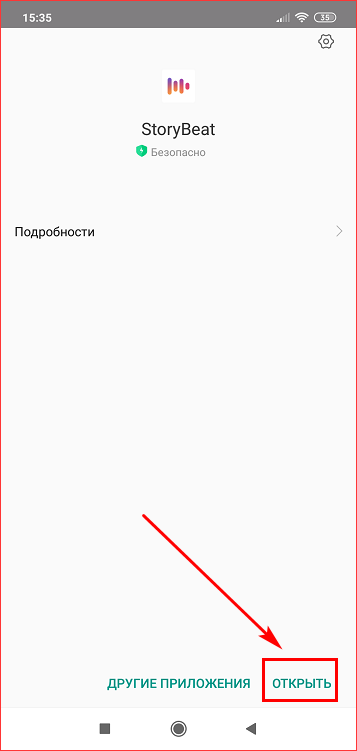
- Разрешить доступ к фотографиям.
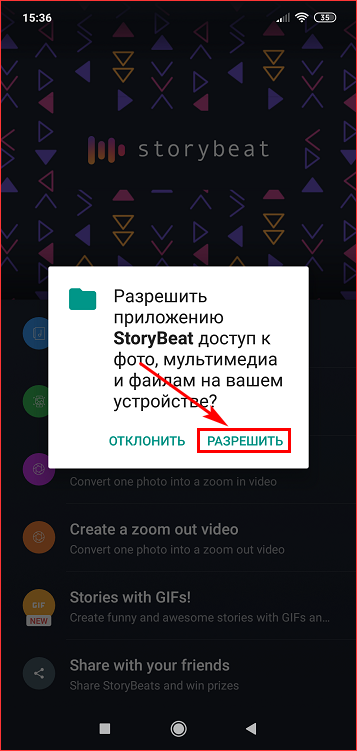
- Щёлкнуть «Add music to photos» и выбрать из галереи до 30 изображений.
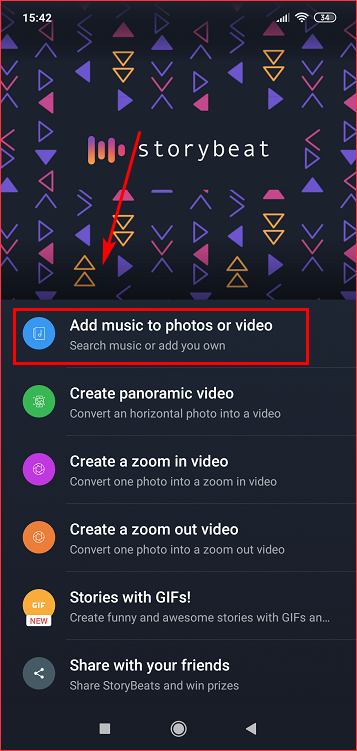
- Тапнуть на «плюс» и прикрепить музыку одним из предложенных способов: из библиотеки телефона или из имеющегося «арсенала» StoryBeat.
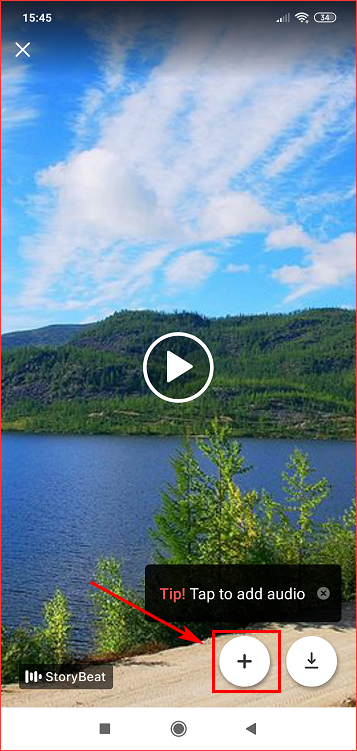
- Подождать окончания обработки вашего ролика.
- Осуществить предпросмотр, нажав на значок Play.
- Поделиться постом при помощи кнопки «Share video» — «Instagram Feed».
Готово. По желанию в самой Инстасети можно дополнительно наложить фильтры, а также отредактировать контрастность и цветность.
На заметку. Приложение StoryBeat наносит на ваш клип свой водяной знак. Избавиться от него можно, посмотрев небольшой рекламный ролик.
На iPhone
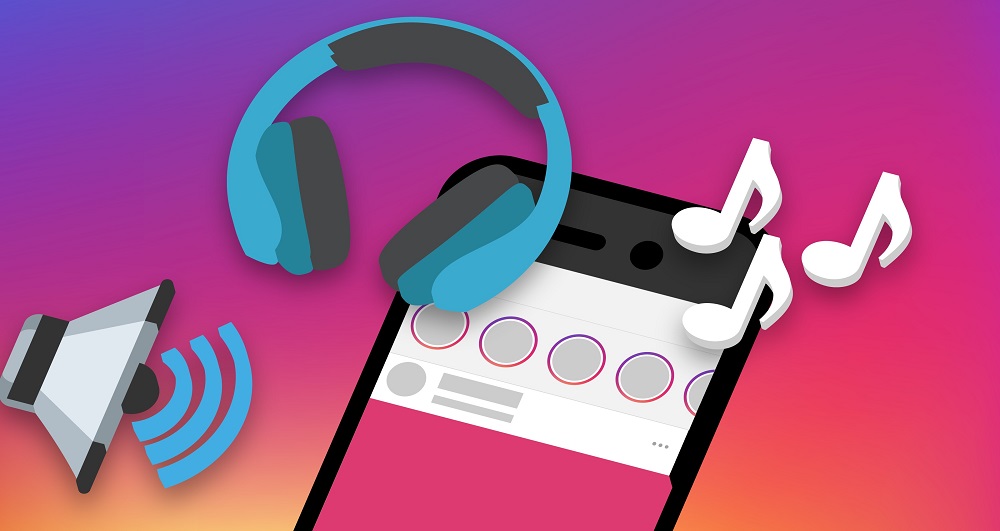
Ну и самый лёгкий способ, который позволяет на фото наложить музыку – при помощи «яблочного» смартфона. Относительно недавно разработчиками социальной сети был добавлен в сториз интересный стикер – «Music». Теперь не нужно качать сторонние программы, ведь всё уже есть в функционале Инсты. Алгоритм действий следующий:
- Запустите приложение Instagram и выполните вход, вписав в пустые поля стандартный логин (email/никнейм/мобильный номер) и пароль.
- Свайпните вправо, а затем смахните экран снизу вверх.
- Добавьте желаемую фотографию из галереи или сделайте новый снимок.
- Кликните на значок стикеров и пролистайте страничку вниз до «Music».
- Воспользуйтесь поиском треков через каталог Instagram.
- Обрежьте песню, если это нужно.
- Перенесите стикер на сторис и опубликуйте запись.
Лучшие приложения для добавления музыки на фото

Разнообразие приложений для создания фоток с мелодиями в магазинах ОС довольно велико. Популярные из них:
- InShot;
- Filmigo;
- «Слайд шоу с музыкой» by smart apps.
Разберёмся же, как делать посты с песнями в каждом из них.
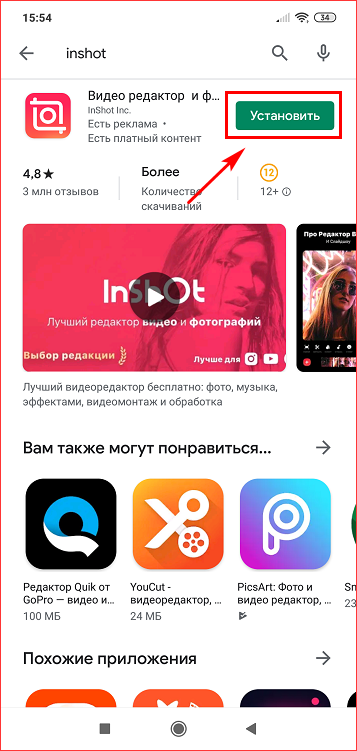
- Установите программу с Маркета и запустите её.
- Тапните на «Создать фото».
- Выберите снимок с библиотеки на вашем смартфоне.
- Обработайте его: наложите фильтр, добавьте текст, обрежьте или поверните изображение.
- Прикрепите аудио, нажав на соответствующую кнопку.
- Отредактируйте фрагмент и сохраните результат.
- Поделитесь клипом при помощи значка «Instagram – Feed».
- Скачайте Filmigo на своё устройство.
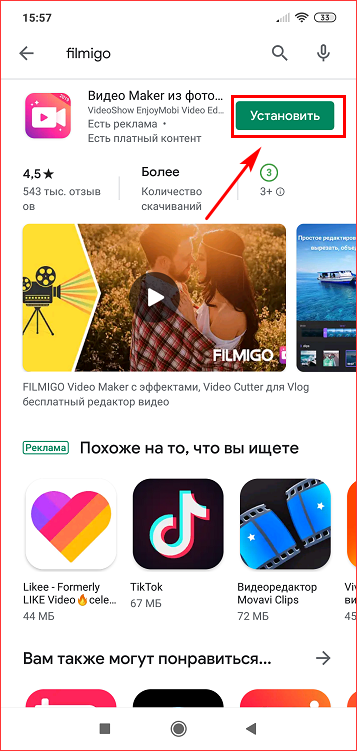
- Разрешите приложению использовать вашу галерею.
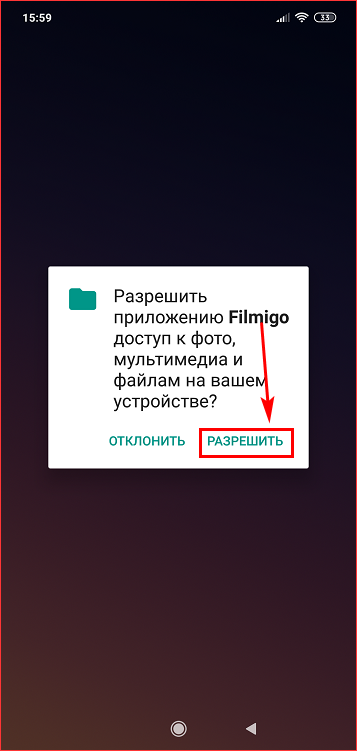
- Щёлкните на «Редактор» и определитесь с картинкой для публикации.

- Выберите стиль воспроизведения из представленных в нижнем меню.
- Зайдите в раздел «Музыка» и добавьте понравившийся трек.
- Откорректируйте длительность, скорость фрагмента.
- Отредактируйте фотку.
- Кликните на кнопку «Экспорт – Instagram».
- Установите режим HD.
- Выложите новую запись в ленту социальной сети.
К сведению. Часть стилей в Filmigo будет доступна только после покупки Pro-версии.
Видеомейкер от smart apps:
- Загрузите утилиту и разрешите ей доступ к мультимедиа на вашем телефоне.
- Выберите иконку «Создать новое».
- Поставьте галочку на нужные фотографии. Для слайд-шоу их должно быть не менее трёх.
- Примените эффекты для перехода между кадрами.
- Добавьте рамку по желанию.
- Наложите музыкальное сопровождение.
- Тапните на «дискету» и задайте имя клипу.
- Поделитесь им в Инстасети.
Вот и узнали, каким образом можно наложить музыку на фото в Инстаграм. Это оказалось довольно просто. Так что радуйте своих подписчиков новыми публикациями в своём профиле.
Источник: oinste.com